În acest ghid vei lucra cu puternicele instrumente de inteligență artificială (AI) de la Adobe Firefly, în special în contextul Photoshop-ului. Videoclipul îți arată pas cu pas cum poți crea și ajusta imagini impresionante folosind aceste instrumente. Vei învăța nu doar despre editarea de bază a imaginilor, ci și cum să pui în practică idei creative. Fie că ești începător sau utilizator experimentat, acest ghid te va ajuta să înțelegi și să aplici funcțiile Adobe Firefly.
Cele mai importante concluzii
- Adobe Firefly oferă numeroase instrumente asistate de AI pentru Photoshop, printre care și umplerea generativă, care îți permite să combini și să editezi imaginile creativ.
- Prin utilizarea acestor instrumente, poți îmbunătăți semnificativ editarea imaginilor și să influențezi prezentarea vizuală a proiectelor tale.
Ghid pas cu pas
Pentru a folosi eficient capacitățile Firefly, îți recomand să începi un proiect propriu. Haide să trecem împreună prin pași.
Pasul 1: Generarea imaginii cu Firefly
Începe prin a genera imagini în Adobe Firefly. Gândește-te la motivele sau scenele care te inspiră și creează imagini corespunzătoare.
După ce ai creat prima ta imagine, inser-o în Photoshop. O poți trage direct sau o poți importa folosind meniul Fișier → Deschide.
Pasul 2: Adăugarea unei a doua imagini
Acum este momentul să adaugi a doua imagine. Alege imaginea pe care vrei să o folosești și adaug-o în același fișier Photoshop.
Scopul este să combini cele două imagini astfel încât să se potrivească armonios. Plasează imaginile la aceeași înălțime pentru a obține o perspectivă cinematografică.
Pasul 3: Aplicarea umplerii generative
Pentru a topi imaginile unele în altele, selectează umplerea generativă din meniu. Asigură-te că selecția pentru umplere intră în fiecare imagine aproximativ 15 până la 30 % Stânga și Dreapta.
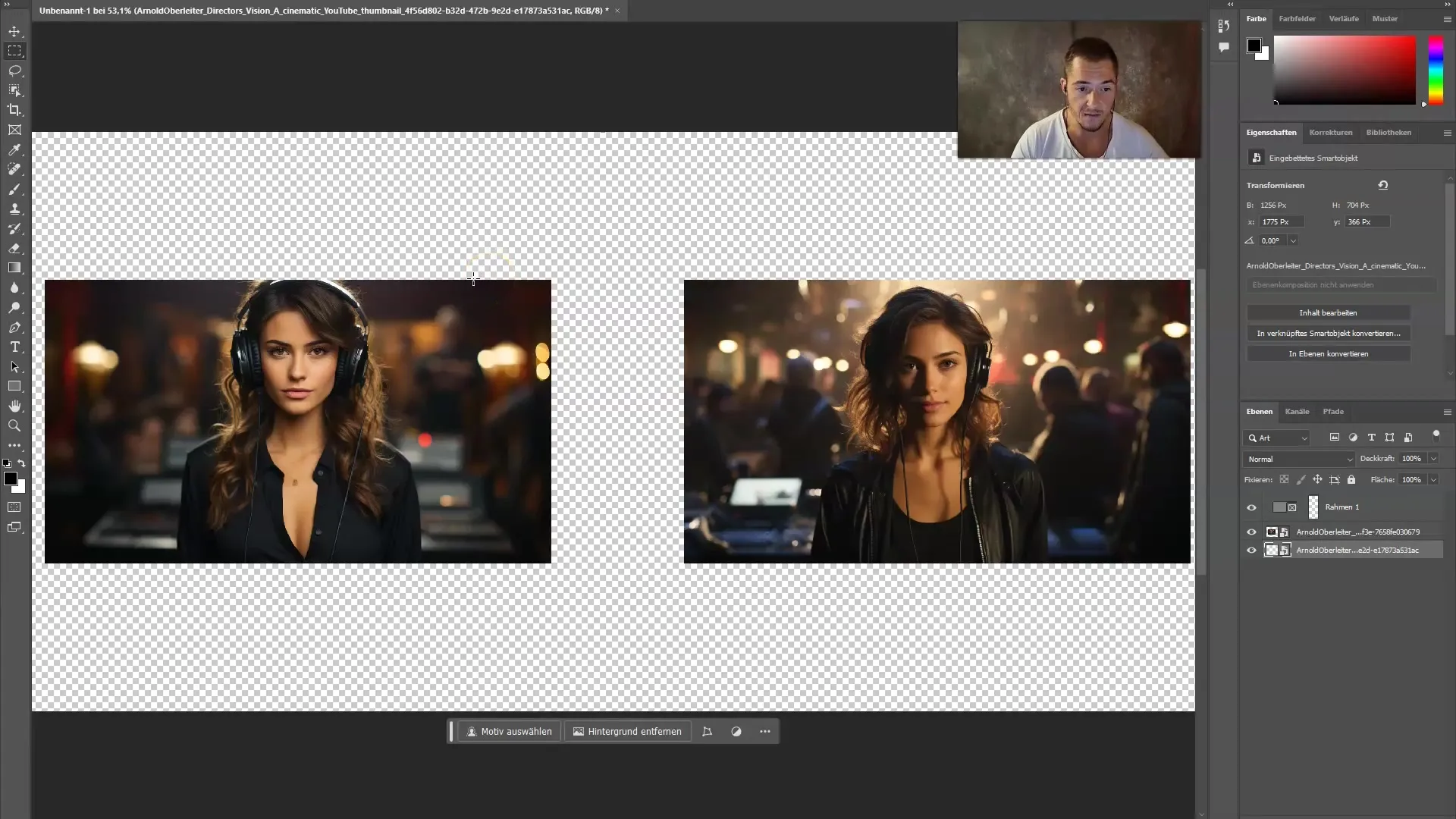
Acest pas este crucial pentru ca modelul difuz să poată să înțeleagă bine pixelii din imaginile. Prin umplere fără prompt suplimentar, poți combina rapid și ușor imagini. Doar apasă pe generare, pentru a vedea rezultatul.
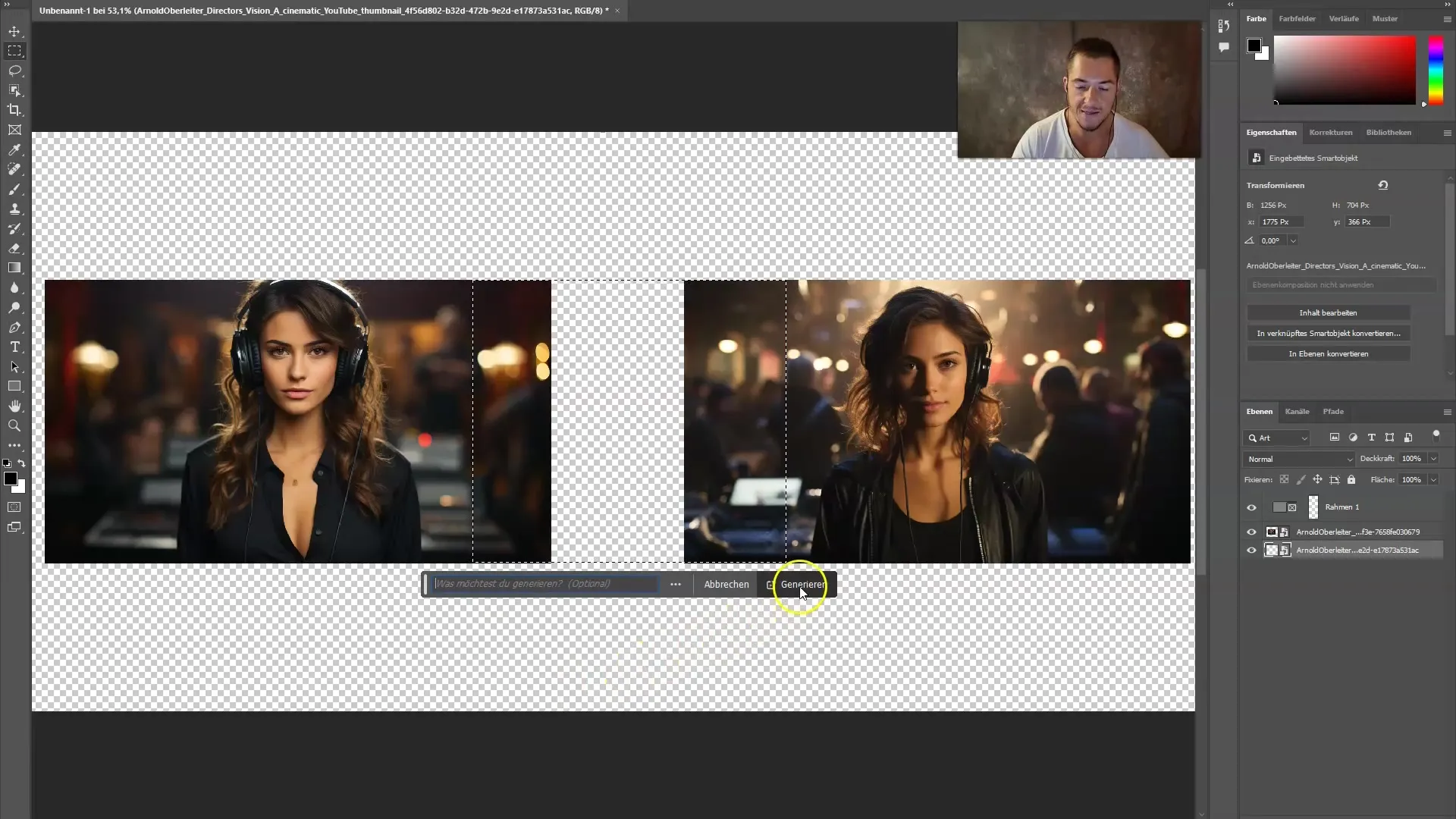
Pasul 4: Variații și selecție
În pasul următor, vei obține mai multe versiuni ale imaginii inițiale. Verifică propunerile și alege varianta care îți place cel mai mult.
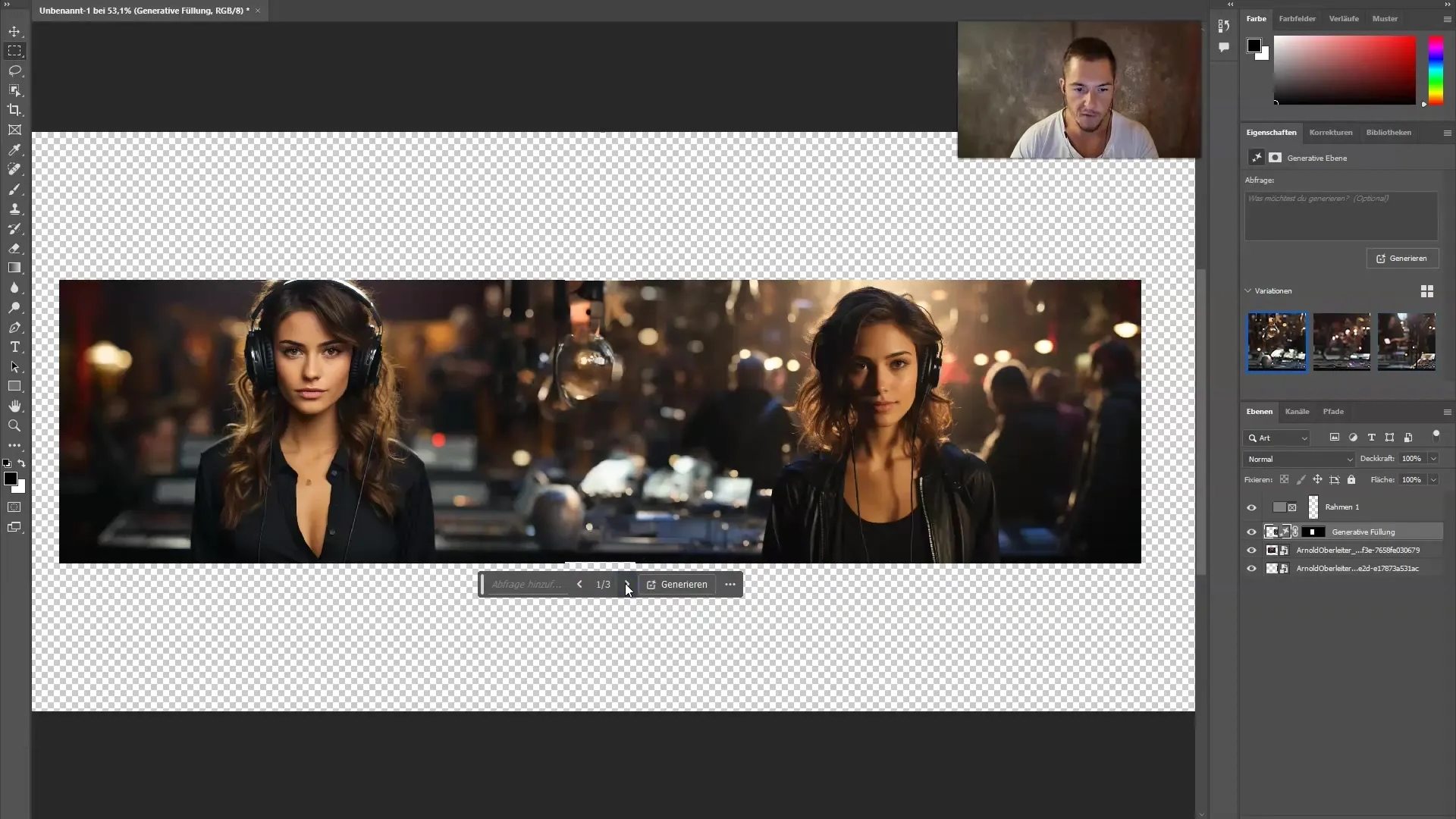
Dacă nu ești mulțumit de una dintre imaginile rezultate, poți ajusta din nou umplerea generativă și să o aplici din nou.
Pasul 5: Modificări ale îmbrăcămintei
Dacă există anumite detalii în imagine care nu îți plac, cum ar fi scrierea cursivă de pe hainele unei persoane, poți folosi instrumentul Lasso pentru a face selecția dorită.
După selectare, dă click din nou pe umplerea generativă și introdu modificarea dorită, în acest caz de exemplu "cămașă albă".
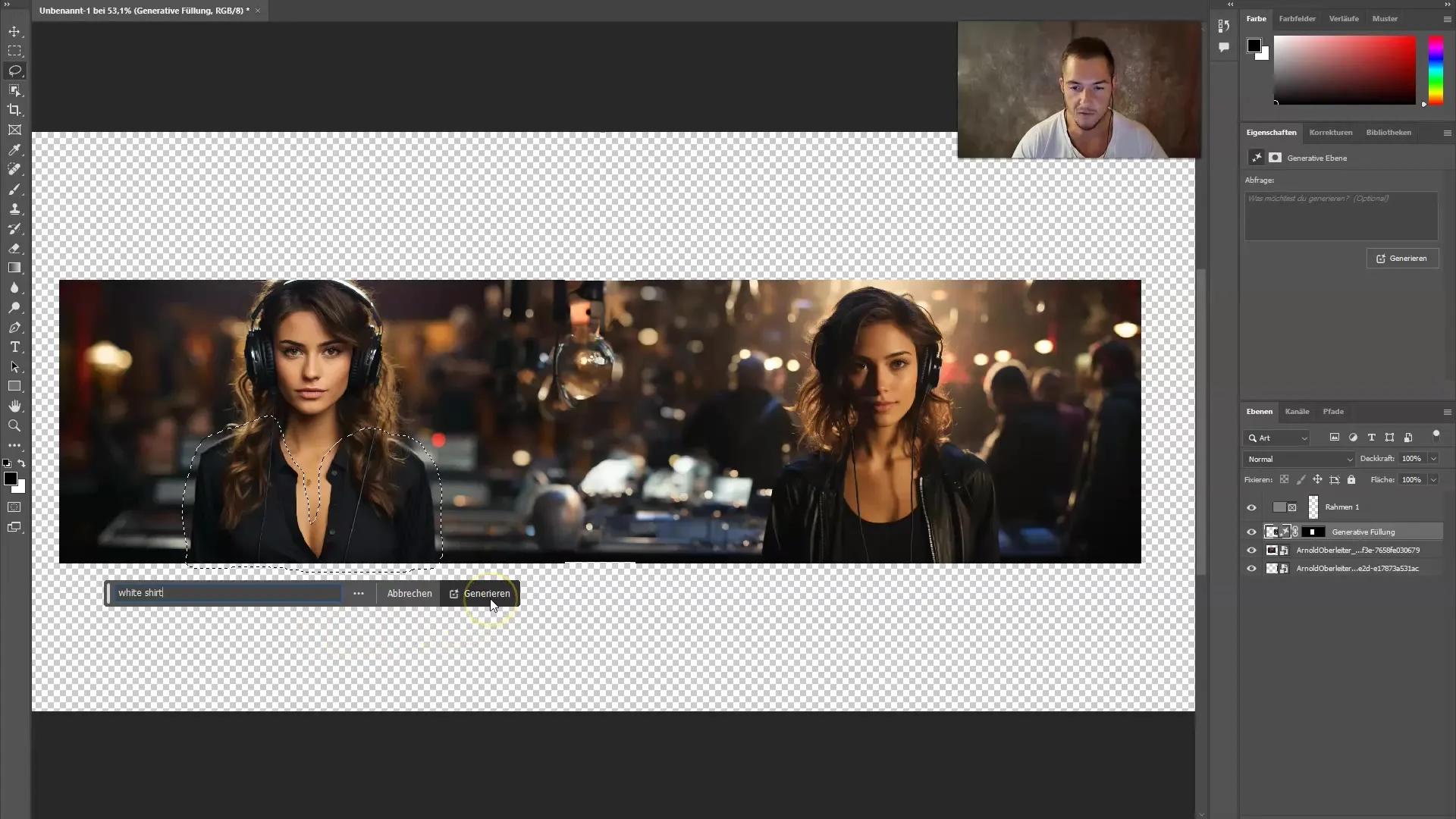
Pasul 6: Optimizarea imaginii
Folosește acum instrumentul de eliminare pentru a elimina obiecte sau detalii nedorite din imaginea ta, dacă este cazul. Acest lucru poate contribui eficient la optimizarea aspectului general al imaginii.
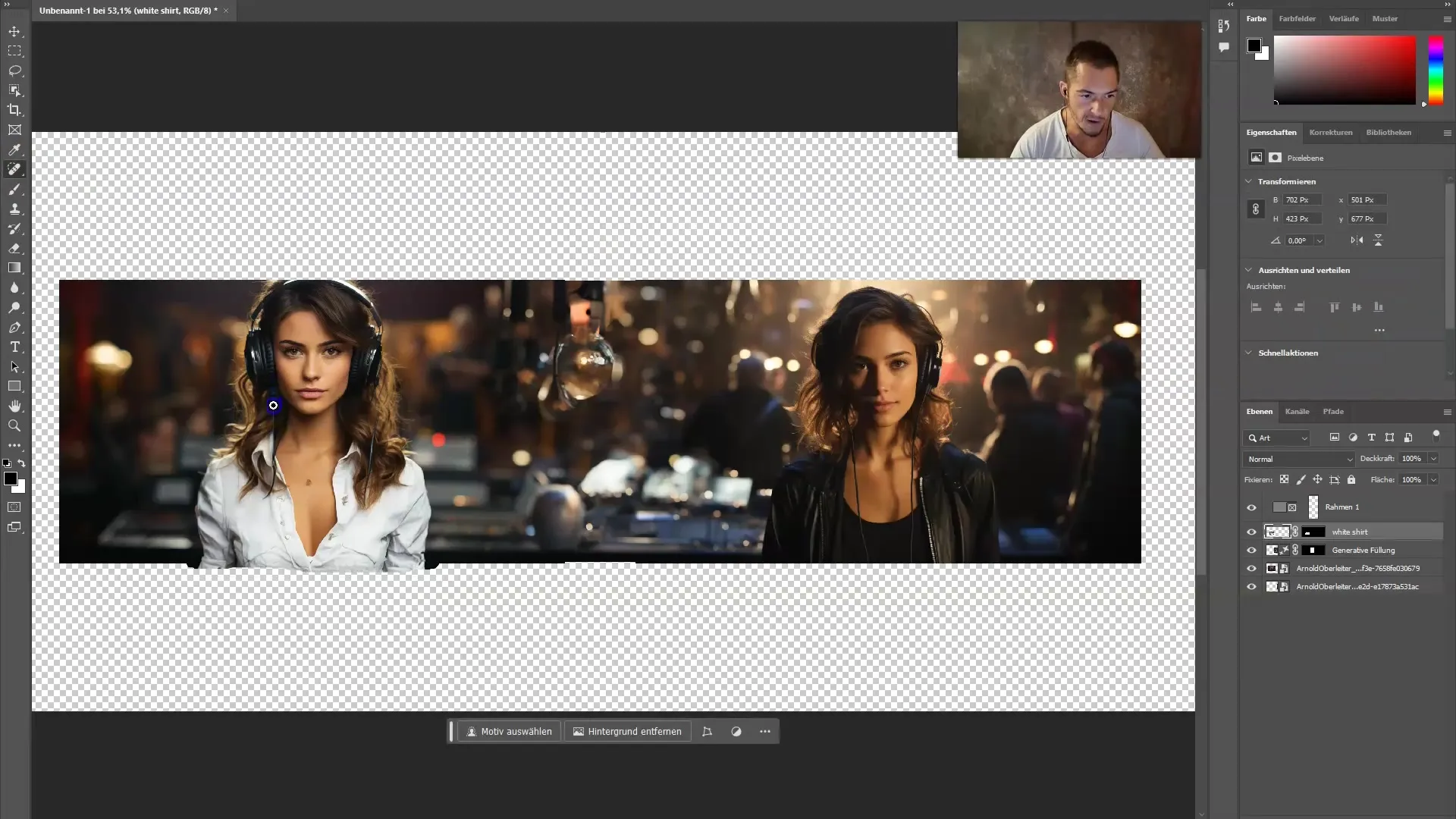
Dacă întâmpini dificultăți în eliminarea elementelor, ar putea fi din cauza altor straturi. Verifică acest lucru în panoul "Straturi".
Pasul 7: Finalizare
În final, poți optimiza întreaga imagine în continuare. Poți decupa sau ajusta elementele suplimentare folosind instrumentul Lasso și să aplici umplerea generativă după nevoie.
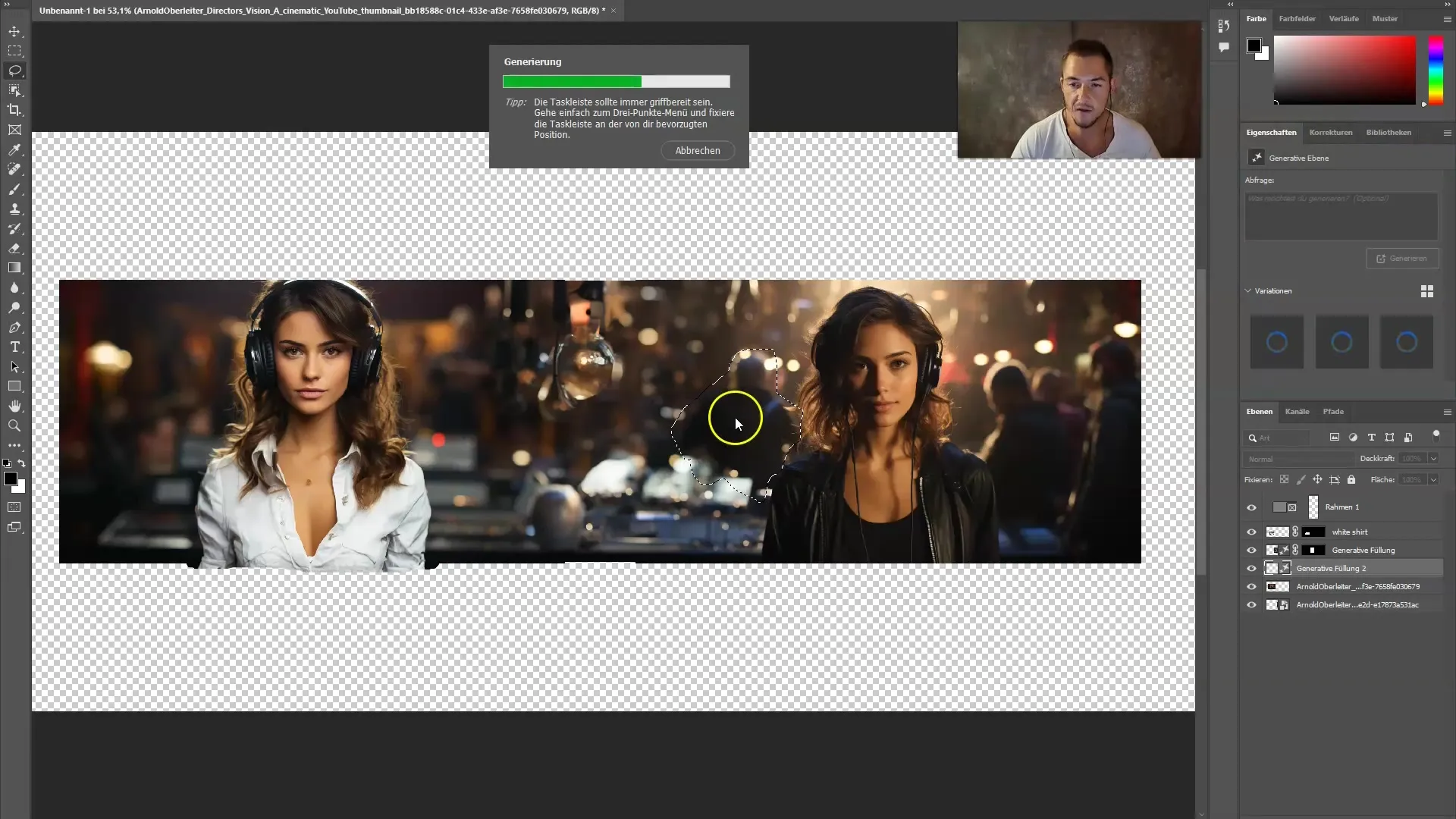
Asigură-te că ești mulțumit de rezultatul final și că ai făcut toate ajustările dorite.
Sumar
În acest ghid ai învățat cum să folosești instrumentele AI de la Adobe Firefly în Photoshop pentru a realiza proiecte creative. De la generarea imaginii până la utilizarea umplerii generative și optimizarea finală a imaginii, ai parcurs pașii de bază. Folosește aceste instrumente pentru a-ți îmbogăți editarea imaginilor și pentru a-ți extinde orizonturile creative.
Întrebări frecvente
Cum încep cu Adobe Firefly?În primul rând, trebuie să deschizi Firefly și să generezi imagini pe care dorești să le folosești în Photoshop.
Unde găsesc umplerea generativă în Photoshop?Umplerea generativă este disponibilă în meniul de editare, după ce ai creat o selecție.
Pot vedea mai multe variații de imagini simultan?Da, atunci când aplici umplerea generativă, Firefly generează mai multe variații din care poți să alegi.
Cum ajustez îmbrăcămintea într-o imagine?Folosește instrumentul Lasso pentru a selecta îmbrăcămintea și apoi aplică umplerea generativă pentru a face modificarea dorită.
Ce fac dacă nu sunt mulțumit de rezultat?Poți aplica din nou umplerea generativă și să încerci alte opțiuni de selecție.


